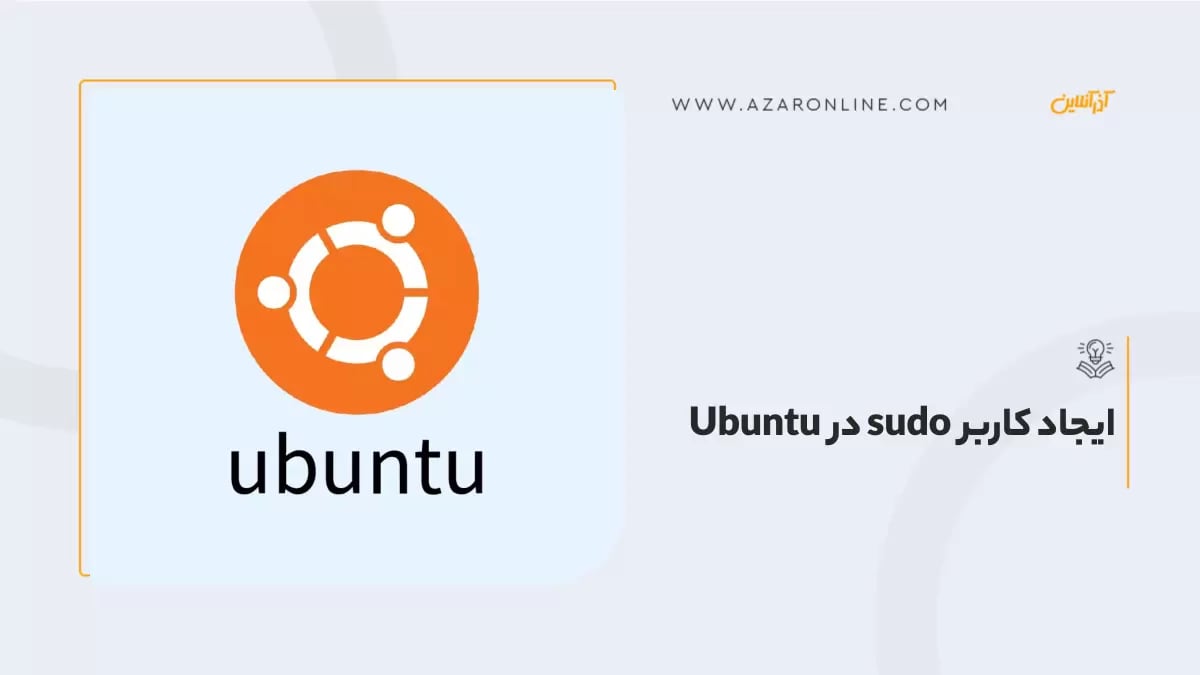برای ایجاد کاربر جدید در اوبونتو چندین راه وجود دارد. اگر میخواهید کاربر اوبونتوی شما از دسترسی روت برخوردار باشد، باید از دستور Sudo استفاده کنید. آیا تاکنون تصمیم داشتید به طور موقت به فردی دسترسی به اوبونتو دسکتاپ خود را بدهید؟ یا ممکن است خواسته باشید عضو جدیدی را به تیم سرور خود اضافه کنید. در این صورت باید یک کاربر جدید در اوبونتو ایجاد کنید. برای انجام این کار راههای مختلفی وجود دارد که در این مطلب قصد داریم آنها را به شما معرفی کنیم.
اوبونتو یک توزیع گنو/لینوکس بر مبنای دبیان است که توسط کمپانی کنونیکال توسعه یافته است. در واقع Ubuntu را در تعریف انگلیسی آن میتوان یک linux distribution developed by Canonical دانست.
در این مقاله قصد داریم در مورد نحوه ایجاد کاربر جدید در اوبونتو صحبت کنیم. علاوه بر آن، مراحل ایجاد کاربر sudo در Ubuntu را شرح خواهیم داد. اگر قصد ساخت یوزر در اوبونتو را دارید حتماً تا پایان این مقاله با ما همراه باشید.
Sudo چیست؟
در سیستم عاملهای لینوکس مانند سیستم عامل اوبونتو یک ابرکاربر به نام یوزر روت تعریف شده است. این یوزر روت قابلیت انجام هر کاری را دارد. به همین دلیل اگر بخواهید به طور روتین از دسترسی روت استفاده کنید، ممکن است امنیت سیستم شما به خطر بیافتد.
در واقع در حالت روت تنها با اشتباه وارد کردن یک دستور ممکن است سیستم خود را بکلی خراب کنید. دستور Sudo راه حل این مشکل است. با استفاده از دسترسی سودو شما میتوانید بدون نیاز به دسترسی ادمین، دستورها را در حالت ابرکاربر اجرا کنید. در واقع sudo به کاربران عادی این امکان را میدهد که به عنوان یک کاربر روت عمل کنند.
اغلب در سرورها از دستور Sudo به عنوان راهی برای اعطای دسترسی ادمین به کاربران عادی استفاده میشود. برای اینکه کاربری بتواند از دستور سودو استفاده نماید، لازم است که به گروه sudo اضافه شود. در این مقاله آموزشی، طرز ساخت یوزر در لینوکس و فعال سازی یوزر روت در اوبونتو را به شما آموزش خواهیم داد.
آموزش نصب Sudo در اوبونتو
آموزش نصب sudo در اوبونتو بسیار ساده است. تنها کافی است که دستور زیر را در ترمینال اوبونتو اجرا کنید:
sudo apt-get update
sudo apt-get install sudo
APT یک نرم افزار رابط کاربری رایگان است که وظیفه نصب و دیلیت نرم افزارها در توزیعهای دبیان، اوبونتو و دیگر توزیعهای لینوکس را بر عهده دارد. این نرم افزار فرآیند مدیریت نرم افزار را در سیستمهای شبه یونیکس تسهیل میکند.
اکنون که با کاربرد sudo در اوبونتو آشنا شدید، بهتر است به سراغ معرفی روشهای ساخت یوزر در اوبونتو برویم. شما میتوانید این کار را از طریق رابط کاربری GUI یا از مسیر خط فرمان و با استفاده از دستور Sudo انجام دهید. در ابتدا به آموزش نحوه ساخت ساخت یوزر در لینوکس با استفاده از رابط کاربری GUI میپردازیم.
ساخت یوزر در لینوکس با استفاده از رابط کاربری GUI
اگر سیستم عامل اوبونتوی شما دارای یک محیط دسکتاپ است و میخواهید با استفاده از آن یک اکانت جدید در Ubuntu ایجاد کنید، ادامه این مطلب را از دست ندهید. ایجاد کاربر جدید در پوسته GNOME نیاز به طی کردن مراحل زیر دارد:
۱. ابتدا در محیط پیشفرض دسکتاپ اوبونتو دکمه ❖ کیبورد را فشار دهید یا بر روی دکمه Show applications کلیک کنید.

۲. در مرحله بعد در زبانه سرچ عبارت Settings را جستجو کنید و اپلیکیشن Settings را باز کنید.

۳. برای آنلاک کردن تنظیمات کاربران از مسیر Users > Unlock > Enter your password > Authenticate عمل کنید.

۴. پس از آنلاک کردن تنظیمات کاربران بر روی دکمه Add User در قسمت بالای صفحه کلیک کنید.

۵. اطلاعات مورد نیاز در خصوص کاربر جدید را وارد کنید. پس از پر کردن جزئیات مربوط به اکانت جدید بر روی دکمه Add در سمت راست و بالای صفحه کلیک کنید.
اطلاعاتی که در این قسمت از شما خواسته میشود عبارتند از:
نوع اکانت: شما باید از بین دو نوع اکانت استاندارد و ادمین یکی را انتخاب کنید. دسترسی اکانت استاندارد به سرور محدود است. در حالی که اکانت ادمین دسترسی کامل به سرور دارد.
نام کامل: در اینجا نام کامل کاربر جدید را وارد کنید.
نام کاربری: نام کاربری اکانت جدید خود را وارد کنید.
پسورد: شما میتوانید تصمیم بگیرید که کاربر جدید پس از اولین لاگین پسورد خود را تعریف کند و یا خودتان پسورد را تعیین کنید. اگر گزینه دوم را انتخاب کردید، پسورد جدید را در قسمت Password وارد کنید و در قسمت Confirm آن را مجدداً تایپ کنید.
در تصویر زیر یک نمونه از ساخت کاربر استاندارد را ملاحظه میکنید:
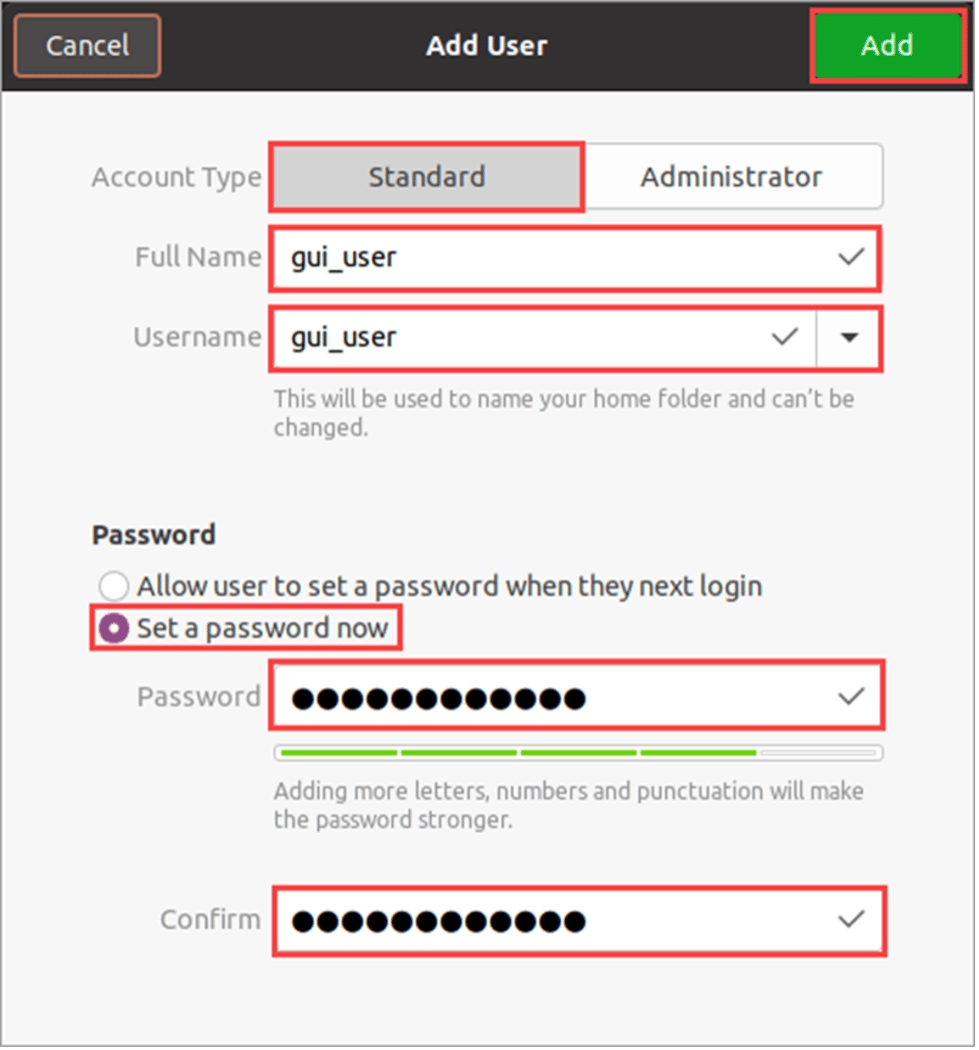
۶. بر روی اکانت کاربر جدید کلیک کنید تا مشخصات آن نمایش داده شود. همانطور که در زیر مشاهده میکنید، در این صفحه میتوانید تنظیمات حساب کاربری خود نظیر نام کاربری، زبان مورد استفاده، پسورد، قابلیت لاگین خودکار و نوع اکانت (ادمین یا استاندارد) را تغییر دهید و یا تاریخچه فعالیتهای این اکانت را مشاهده کنید. به علاوه در اینجا میتوانید حساب کاربری خود را حذف کنید.

ساخت یوزر در لینوکس با استفاده از مسیر خط فرمان
گرچه ساخت کاربر جدید در اوبونتو با استفاده از رابط کاربری گرافیکی آسانتر است، در عوض آپشنهای آن نیز محدودتر است. ایجاد کاربر جدید در اوبونتو با استفاده از مسیر خط فرمان آزادی عمل بیشتری به شما میدهد. از سوی دیگر کامپیوترهای اوبونتو به خصوص بر روی سرور غالباً فاقد محیط دسکتاپ بوده و از GUI پشتیبانی نمیکنند. در نهایت، قابلیت خودکارسازی نظیر ساخت چندین کاربر به طور همزمان با استفاده از رابط کاربری وجود ندارد. برای ساخت اکانت جدید در Ubuntu لینوکس باید ابتدا دسترسی ادمین داشته باشید. اگر قصد ساخت یوزر در لینوکس را دارید، مراحل زیر را به ترتیب انجام دهید:
گام اول:
در محیط دسکتاپ دکمههای ترکیبی CTRL+ALT+T را بگیرید تا پنجره ترمینال باز شود. در محیط غیر دسکتاپ نیز میتوانید با استفاده از یک کلاینت SSH وارد حساب کاربری خود در اوبونتو شوید.
گام دوم:
با کاربر root به سیستم خود لاگین نمایید. دقت داشته باشید که تنها ادمین قابلیت افزودن اکانت جدید به اوبونتو را دارد. شما میتوانید از دستور Sudo نیز برای ساخت اکانت جدید استفاده کنید. اما اگر نمیخواهید در ابتدای همه دستورهایتان عبارت sudo را بیاورید، بهتر است در مرحله اول وارد پوسته روت خود شوید.
گام سوم:
برای افزودن کاربر جدید به سیستم از دستور adduser استفاده نمایید. بجای مقدار username در دستور زیر نام کاربری که میخواهید ایجاد کنید را بنویسید.
adduser username
برای مثال اگر بخواهیم کاربر Azaronline را در اوبونتو تعریف کنیم باید این عبارت را در خط فرمان تایپ کنیم:
adduser Azaronline
اگر با اکانت ادمین لاگین نکردهاید، باید در ابتدای دستور عبارت Sudo را اضافه کنید:
sudo adduser Azaronline
در مرحله بعد رمز عبور کاربر جدید را تعریف کرده و آن را تأیید کنید. در انتخاب پسورد دقت داشته باشید که در صورت امکان از ترکیبی از اعداد و حروف بزرگ و کوچک استفاده نمایید. پسورد اکانت سرور خود را به هیچ وجه در اختیار افراد دیگر قرار ندهید.
Set password prompts:
Enter new UNIX password:
Retype new UNIX password:
passwd: password updated successfully
برای ست کردن اطلاعات کاربر به سوالات مطرح شده در اعلان پاسخ دهید. توصیه میشود مقادیر پیشفرض را قبول نمایید.
User information prompts:
Changing the user information for username
Enter the new value, or press ENTER for the default
Full Name []:
Room Number []:
Work Phone []:
Home Phone []:
Other []:
Is the information correct? [Y/n]
روش دیگر برای ساخت کاربر جدید در Ubuntu استفاده از دستور useradd است. اگر میخواهید سیستم یک پوشه اصلی یا Home برای کاربر جدید شما ایجاد کند، در انتهای عبارت useradd نشان -m را اضافه کنید. به طور پیشفرض مسیر پوشه اصلی این است: /home/<username>. سینتکس مورد نظر به صورت زیر خواهد بود:
sudo useradd -s /path/to/shell -d /home/{dirname} -m -G {secondary-group} {username}
$ sudo passwd {username}
در مثال زیر یک اکانت جدید با نام Azaronline در پوشه Home ایجاد میکنیم.
useradd -m Azaronline
برای تخصیص دادن پوشه /bin/bash به عنوان پوسته لاگین اکانت جدید داریم:
useradd -s /bin/bash Azaronline
اگر میخواهید پوشه home اکانت جدیدتان به نام اکانت ثبت شود باید عبارت زیر را تایپ کنید:
useradd -d /home/Azaronline/ Azaronline
فعال سازی یوزر روت در اوبونتو
برای فعال سازی یوزر روت در اوبونتو باید اکانت جدید خود را به گروه sudo اد کنید.
برای افزودن کاربر به گروه sudo از دستور usermod استفاده مینماییم.
usermod -aG sudo username
در مثال زیر یوزر آذرآنلاین را به گروه sudo اضافه میکنیم:
usermod -aG sudo Azaronline
نکته: در توزیع اوبونتو بصورت پیشفرض اعضای گروه sudo دارای مجوزهای sudo میباشند.
اگر میخواهید همزمان با ساخت اکانت خود آن را به گروه Sudo اد کنید دستور زیر را به کار ببرید:
sudo useradd -G sudo Azaronline
یا:
sudo adduser Azaronline sudo
در مرحله آخر باید دسترسی sudo را روی کاربر جدید تست نمایید. برای انجام تست با استفاده از دستور su به کاربر جدید سوییچ نمایید.
su - username
با کاربر جدید بررسی نمایید که آیا میتوانید از دستور sudo استفاده نمایید یا خیر. برای اینکار باید در ابتدای دستوری که برای اجرا شدن نیاز به مجوز root دارد از عبارت sudo استفاده نمایید.
sudo command_to_run
برای مثال میتوانید محتویات دایرکتوری root/ را که فقط توسط کاربر root قابل دسترس است لیست نمایید.
sudo ls -la /root
پس از ایجاد کاربر sudo در Ubuntu ، در اولین استفاده از دستور sudo در یک Session، از شما پسورد کاربری که با آن دستورات را اجرا مینمایید درخواست میشود. برای اجرای دستورات و ادامه کار باید پسورد را وارد نمایید.
خروجی:
[sudo] password for username
اگر کاربر شما عضو گروه sudo باشد و پسورد را صحیح وارد نموده باشید دستوری که با sudo اجرا کرده اید با مجوز کاربر root اجرا میشود.
دیدن یوزرها در Ubuntu
بعد از اینکه اکانتهای جدید خود در اوبونتو را ایجاد کردید، ممکن است بخواهید لیست این اکانتها را مشاهده کنید. برای دیدن یوزرها در Ubuntu بهترین راه باز کردن محتویات فایل /etc/passwd است. جزئیات مربوط به حسابهای کاربری در این فایل نگهداری میشود.
cat/etc/passwd
خروجی این دستور احتمالاً به شلوغی تصویر زیر خواهد بود:
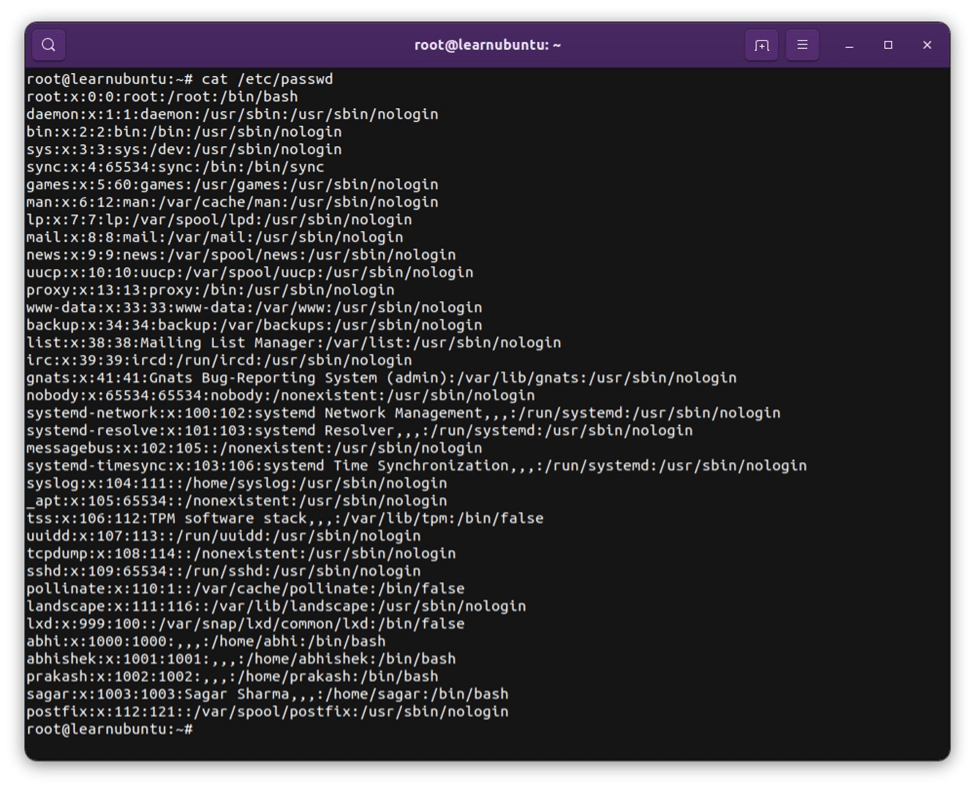
در هر ردیف نام یوزر به همراه اطلاعات مربوط به آن با علامت (: ) از یکدیگر جدا شدهاند.
اکثر این یوزرها به طور خودکار توسط سیستم لینوکس ایجاد شدهاند. برخی نیز هنگام نصب نرم افزارهایی چون postfix یا MySQL به سرور اضافه میشوند. اما فرق این یوزرها با یوزرهایی که خودتان میسازید در چیست؟
در حقیقت یوزرهای سیستمی UID کمتر از UID_MIN دارند. در حالی که در مورد یوزرهای معمولی این مقدار بین UID_MIN و UID_MAX قرار دارد. برای پیدا کردن مقادیر زیر میتوانید از دستور زیر استفاده کنید:
grep -E '^UID_MIN|^UID_MAX' /etc/login.defs
در اوبونتو UID_MIN برابر با ۱۰۰۰ است.
اگر میخواهید در لیست اکانتهای خود تنها یوزرنیمها را ببینید دستور زیر را به کار ببرید:
cat /etc/passwd | cut -d: -f1
روش دیگر استفاده از دستور awk است:
cat /etc/passwd | awk -F: '{print $1}'
هر دو این دستورها خروجیای شبیه خروجی زیر را به شما خواهند داد. همانطور که ملاحظه میکنید تنها یوزرنیمها نمایش داده شدهاند.
root
daemon
bin
sys
sync
games
man
lp
سخن آخر
در این مقاله با نحوه ایجاد کاربر جدید در اوبونتو آشنا شدیم. همچنین آموختیم که چگونه به اکانت جدید دسترسی ادمین یا Sudo بدهیم. امیدواریم که از این مطالب استفاده لازم را برده باشید.
سوالات متداول
چطور پسورد اکانت اوبونتوی خود را عوض کنم؟
برای تغییر پسورد یک اکانت تنها کافی است که در ترمینال عبارت زیر را تایپ کنید: sudo passwd {username} پس از زدن دکمه Enter باید پسورد جدیدتان را تایپ و آن را مجدداً تأیید کنید.
چگونه حساب کاربری اوبونتو خود را حذف کنم؟
برای حذف حساب کاربری باید از دستور زیر استفاده کنید: sudo userdel {username}
میخواهم علاوه بر حساب کاربری، پوشه آن را نیز پاک کنم. چه کار کنم؟
برای این کار دستور زیر استفاده میشود: sudo userdel -r {username}
آیا برای ساخت اکانت جدید نیاز به دسترسی روت دارم؟
بله؛ شما تنها با لاگین از طریق روت یا با استفاده از دستور sudo میتوانید اکانت جدید ایجاد ایجاد کنید.
هنگام تایپ پسورد برای کاربر جدید حروف تایپ شده نمایش داده نمیشوند. چه کار کنم؟
برای امنیت بیشتر، پسورد شما هنگام تایپ کردن هاید میشود. پسورد خود را تایپ کنید و مجدداً آن را تأیید کنید.
null